Kako blokirati e-poštu na vašem iPhoneu
Spam e-poruke(Spam emails) su frustrirajuće. Zauzimaju prostor u vašoj pristigloj pošti i potrebno im je puno vremena da se očiste. To može otežati fokusiranje na važne poruke. Srećom, postoji način da smanjite neželjenu buku i vratite kontrolu nad pristiglom poštom tako što ćete naučiti kako blokirati e-poštu(how to block emails) .
Srećom, Apple je osmislio nekoliko načina za blokiranje neželjene komunikacije. Sa sustavom iOS 13 i novijim, postoji izravan način blokiranja pojedinačnih pošiljatelja kako bi se spriječila neželjena komunikacija. Također, ako stavite pošiljatelja na popis blokiranih, on će se dijeliti s porukama, FaceTimeom(FaceTime) i telefonom, tako da nećete morati blokirati broj(block a number) ili adresu e-pošte u svakoj aplikaciji. Imajući to na umu, provjerimo kako blokirati neželjenu e-poštu na vašem iPhoneu (i iPadu).

1. Blokirajte(Block) neželjenu e-poštu(Emails) u aplikaciji Apple Mail(Apple Mail App) na iPhoneu i iPadu
Uz iOS 13, blokiranje neželjenih pošiljatelja e-pošte izravno iz aplikacije Mail postalo je moguće. Evo kako to učiniti:
- Otvorite aplikaciju Mail , pronađite poruku koju je poslao neželjeni pošiljatelj i otvorite je.
- Dodirnite sliku pošiljatelja i otvorit će se podaci za kontakt.

- Dodirnite ime pošiljatelja, označeno u polju Od(From) .

- Dodirnite Blokiraj ovaj kontakt.

- Potvrdite klikom na Blokiraj(Block) ovaj kontakt(Contact) .
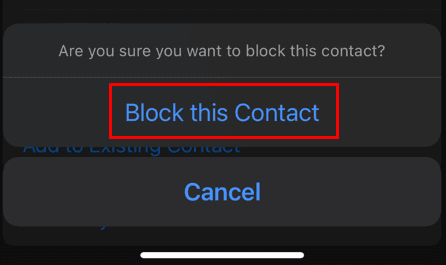
To je to! Ako koristite različite aplikacije za slanje e-pošte, kontakt možete blokirati i putem njih.
2. Blokirajte(Block) adresu e-pošte(Email Address) u Gmailu(Gmail) na iPhoneu
Blokiranje adrese na Gmailu(Gmail) jednostavan je postupak. Evo kako blokirati neželjenog pošiljatelja na Gmailu(Gmail) na iPhoneu:
- Otvorite e-poštu od neželjenog pošiljatelja kojeg želite blokirati.
- Odaberite Više(Select More) (tri okomite točke u desnom kutu, pokraj gumba za odgovor).

- S padajućeg izbornika odaberite Blokiraj “(Block “) ime pošiljatelja.”

Gmail također omogućuje označavanje poruke kao neželjene pošte. Ovo je jedan od najlakših načina za blokiranje adrese e-pošte pomoću aplikacije Gmail na vašem iPhoneu.
- Otvorite mobilnu aplikaciju Gmail.
- Pronađite e-poruku koju je poslao spamer. Dodirnite tri točkice (Više) pokraj ikone omotnice.

- (Tap Report)Na skočnom izborniku dodirnite Prijavi neželjenu poštu.

3. Označite(Mark) adresu e-pošte(Email Address) kao neželjenu(Spammer) u aplikaciji iOS AOL(AOL App)
AOL nema posebnu aplikaciju za e-poštu za korisnike iPhonea. Umjesto toga, možete koristiti aplikaciju AOL za provjeru pošte i čitanje vijesti, informacija o vremenu i važnih upozorenja. Pomoću AOL-a(AOL) možete blokirati najviše 1000 adresa e-pošte . Evo kako:
- Otvorite AOL aplikaciju.
- Idite na Nove e-poruke.
- Označite prazan okvir pokraj poruke koju želite blokirati i kliknite Više na donjoj ploči označenoj s tri točke.

- Dodirnite Označi kao neželjenu poštu.

Umjesto označavanja poruke kao neželjene pošte, možete je premjestiti u mapu neželjene pošte. Imat će isti učinak. Kada poruku označite kao neželjenu poštu, buduće poruke od istog pošiljatelja bit će blokirane.
Također možete koristiti web-preglednik za pristup svojoj AOL pošti i blokiranje kontakata s njega.
- Idite u svoj AOL inbox i potvrdite okvir pored pošte koju je poslao nepoželjni pošiljatelj.

- Pritisnite Više, izbornik s tri točke.

- S padajućeg izbornika odaberite Blokiraj pošiljatelja(Block Sender) .
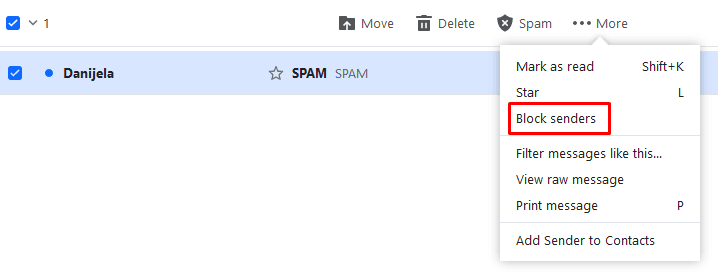
- Pojavit će se skočni prozor, odaberite OK kako biste potvrdili da želite blokirati ovog pošiljatelja.

Ponovite ovaj postupak za sve pošiljatelje koje namjeravate blokirati.
5. Blokirajte kontakt u programu Outlook
Aplikacija Outlook(Outlook App) za mobilne telefone nema opciju koja bi vam omogućila blokiranje kontakta. Ali to možete učiniti s weba. Evo kako:
- Prijavite(Log) se na svoj Outlook račun e-pošte putem web preglednika.
- Idite na Postavke.

- Pri dnu bočnog izbornika pronađite Prikaži sve postavke(View All Settings) .

- U skočnom prozoru Postavke idite na odjeljak (Settings)Bezvrijedna e-pošta(Junk Email) .

- Ovdje možete postaviti popis blokiranih. Click +Add i upišite adresu e-pošte koju želite blokirati.

- Ovdje možete dodati više adresa e-pošte. Kada završite, kliknite Spremi(Save) na dnu stranice.
6. Blokirajte kontakt putem Yahoo Mail-a
Mobilna aplikacija Yahoo ne dopušta blokiranje adrese e-pošte . (Yahoo)Umjesto toga, možete je označiti kao neželjenu poštu, a sve buduće poruke od istog pošiljatelja automatski će ići u mapu neželjene pošte. Više se nećete morati baviti njima u glavnoj mapi pristigle pošte. Evo kako to učiniti:
- Idite u svoj Yahoo inbox i otvorite poruku pošiljatelja koje želite blokirati.

- Odaberite Više(Select More) (tri točke) na donjoj radnoj traci.

- Odaberite Označi kao neželjenu poštu.

Od sada će sve e-poruke ovog pošiljatelja stizati izravno u mapu neželjene pošte.
7. Blokirajte pošiljatelje e-pošte(Block Email Senders) iz iPhone Settings aplikacije(Settings App)
Jeste li(Did) znali da možete blokirati adresu e-pošte izravno iz aplikacije Postavke(Settings) na iPhoneu ? Međutim, ova metoda radi samo za kontakte spremljene na popisu kontakata vašeg telefona. Ako ih odlučite blokirati putem Postavki(Settings) , također ćete im onemogućiti da vas zovu i šalju tekstualne poruke. Provjerite(Make) ima li spremljeni kontakt i adresu e-pošte navedenu pored telefonskog broja.
Evo kako nekoga blokirati putem aplikacije Postavke(Settings) :
- Otvorite postavke iPhonea.
- Odaberite Pošta.

- Prijeđite prstom prema dolje i odaberite Blokirano.

- Dodirnite Dodaj novo.

- Odaberite kontakt s popisa za blokiranje.
Ako kasnije odlučite deblokirati kontakt, prijeđite prstom ulijevo i dodirnite Deblokiraj(Unblock) .
8. Otkažite pretplatu na mailing listu
Kada blokirate adresu e-pošte, nastavljate primati njihove poruke. Ali umjesto toga, u vašoj pristigloj pošti, oni idu ravno u mapu neželjene pošte ili neželjene pošte. Ako želite svoju poštu očistiti od promotivnih poruka, alternativa blokiranju je odjava s raznih mailing lista. Ovo je također trajni način da se riješite neželjene pošte.
Svaka poruka koju primite s popisa za slanje treba sadržavati poveznicu za odjavu. Može se nalaziti na vrhu ili dnu poruke. Ako kliknete tu vezu, odvest će vas na web stranicu na kojoj možete dovršiti postupak odjave s popisa za slanje e-pošte.
Related posts
Kako spriječiti OneDrive da automatski sprema fotografije s telefona
Kako isključiti svoje OneDrive slike iz aplikacije Fotografije
Kako spremiti fotografije na SD karticu na Android telefonu
Onemogućite obavijesti OneDrivea Kada se sinkronizacija automatski pauzira
Popravite šifru pogreške OneDrive 0x8004de40 u sustavu Windows 11/10
Kako ukloniti ikonu OneDrive iz File Explorera u sustavu Windows 11/10
Uklonite Outlook .pst podatkovnu datoteku s OneDrive-a u sustavu Windows 10
Vaše računalo nije povezano s internetom, OneDrive pogreška 0x800c0005
Objašnjene postavke i pravila privatnosti za Microsoft OneDrive
Dopustite OneDriveu da onemogući nasljeđivanje dopuštenja u mapama samo za čitanje
OneDrive pogreška 0x8007016A: Pružatelj datoteka u oblaku ne radi
Mehanizam za sinkronizaciju u oblaku nije uspio potvrditi preuzete podatke
Kako dodati postavke sinkronizacije OneDrive u uređivač lokalnih pravila grupe
OneDrive pogreška 0x80070194, davatelj datoteka u oblaku neočekivano je izašao
Kako koristiti OneDrive za pristup datotekama na računalu sa sustavom Windows 11/10
Prijenos blokiran, Prijavite se da biste spremili ovu datoteku ili Spremite pogrešku kopiranja u OneDrive
Uklonite Move to OneDrive iz kontekstnog izbornika u sustavu Windows 10
Kako dodati i sinkronizirati više OneDrive računa na svoje računalo
Kako vratiti prethodnu verziju dokumenta u OneDrive
Kako dijeliti datoteku ili mapu u OneDriveu
